Domain Registration / การลงทะเบียนเพื่อขอใช้งานโดเมน
- Visit website at https://shop.codeorange.co.th/
- Click “Search Domain” to begin process
- Create domain name then click “Select”
- Click “Continue” for payment steps
- Recheck your domain name and choose type of business you want to use
- Click “Check Out” for make payment
- Click “New” to create account, enter information then click “Continue”
- Recheck all account information
- You will receive invoice in 14 days
Or you can follow steps with screenshot below:
1. Visit website at https://shop.codeorange.co.th/
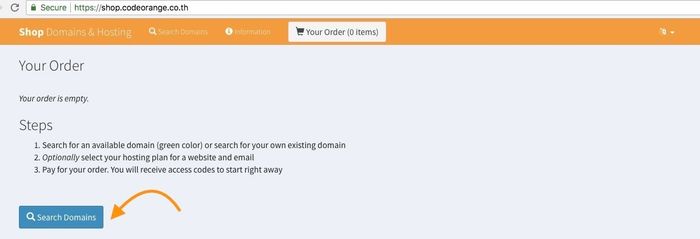
You be able to switch other languages via click on the upper right
2. Then click “Search Domain” to begin process
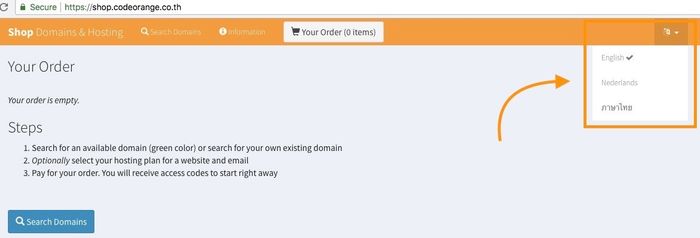
3. You can choose your domain name by using Popular, Countries, Regions and cities, Professions, Other to suggest the domain name
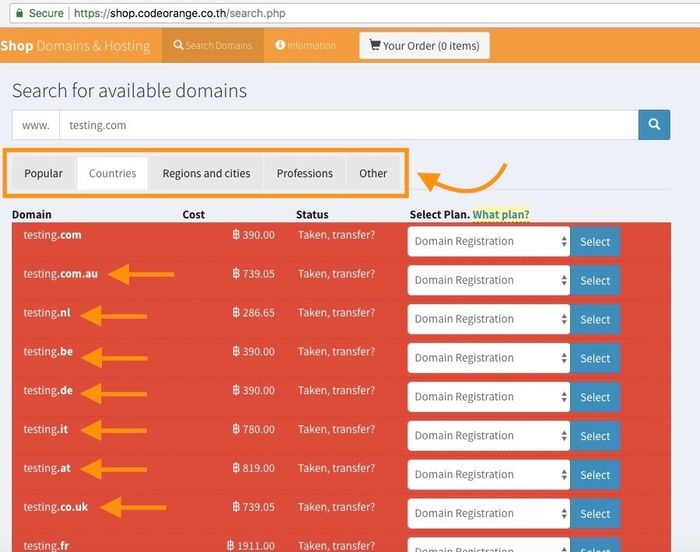
4. After create domain name then click “Select”

5. Click “Continue” for payment steps

6. Recheck your domain name and choose type of business you want to use
7. Click “Check Out” for make payment
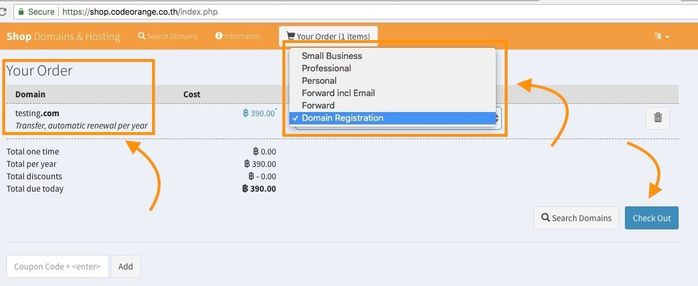
8. Click “New” to create account, enter information then click “Continue”
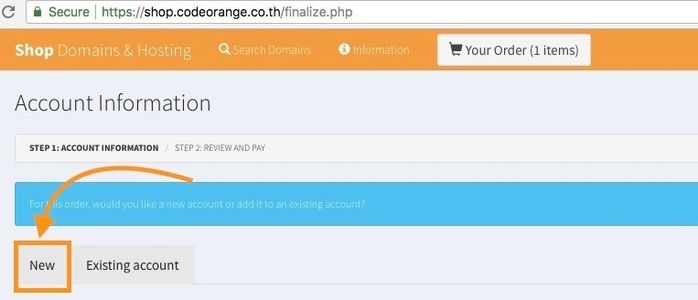
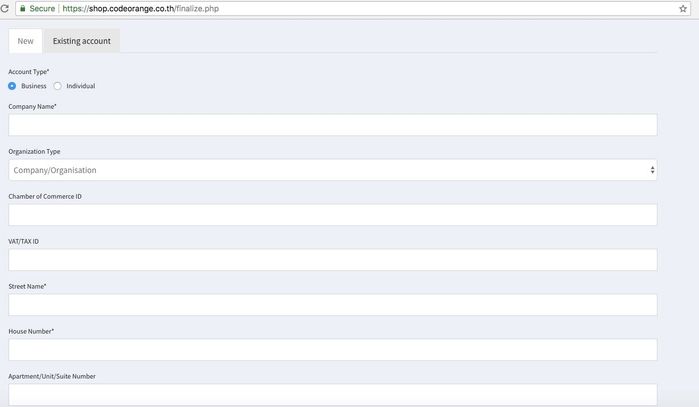
9. Recheck all account information
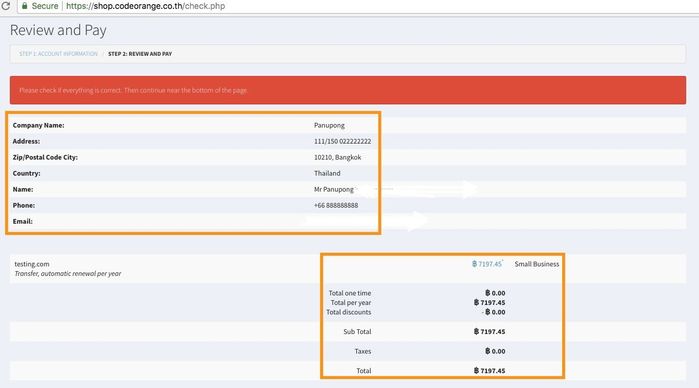
10. You will receive invoice in 14 days then click "Confirm Order" to confirm purchase
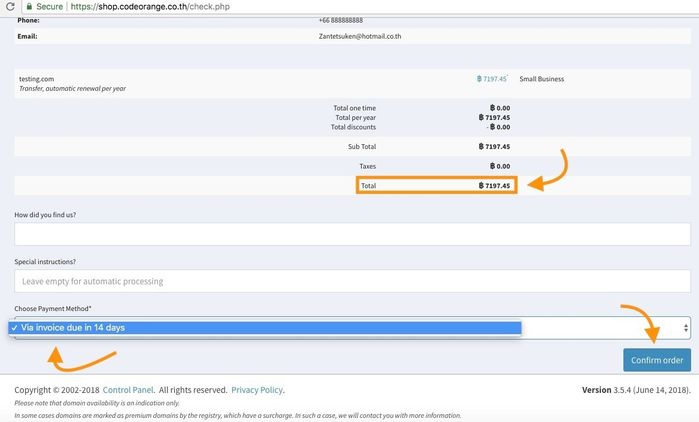
สำหรับภาษาไทยดังนี้
- ไปยังหน้าเว็บไซต์ที่ https://shop.codeorange.co.th/
- คลิกเลือกที่ “ค้นหาชื่อโดเมน” เพื่อเริ่มขั้นตอนต่อไป
- สร้างชื่อโดเมนของตัวเองที่ต้องการ คลิกที่ปุ่ม “เลือก”
- ตรวจสอบชื่อโดเมนที่ต้องการและเลือกแพ็คเกจที่ต้องการ
- คลิกที่ปุ่ม “ทำรายการต่อไป”
- คลิกที่ปุ่ม “สร้างใหม่” เพื่อสร้างบัญชีผู้ใช้ กรอกข้อมูลของตนเองให้ครบถ้วนและคลิกเลือก “ทำรายการต่อไป”
- ตรวจสอบความถูกต้องข้อมูลอีกครั้ง
- เลือกวิธีการชำระเงินโดยจ่ายโดยใบแจ้งหนี้จ่ายภายใน 14 วัน หลังจากนั้นคลิกที่ปุ่ม “ยืนยันการสั่งซื้อ” เพื่อยืนยันการชำระเงิน
หรือสามารถทำตามขั้นตอนตามรูปภาพตัวอย่างทางด้านล่าง
1. ไปยังหน้าเว็บไซต์ที่ https://shop.codeorange.co.th/
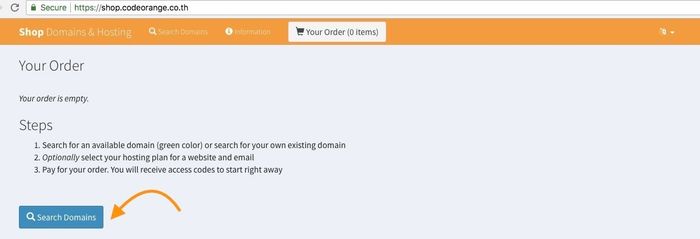
2. สามารถกดเปลี่ยนภาษาด้วยปุ่มทางด้านขวาบนเพื่อเลือกภาษาที่ต้องการรวมถึงภาษาไทย
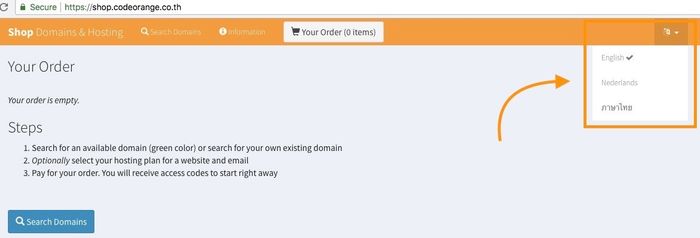
3. คลิกเลือกที่ “ค้นหาชื่อโดเมน” เพื่อเริ่มขั้นตอนต่อไป
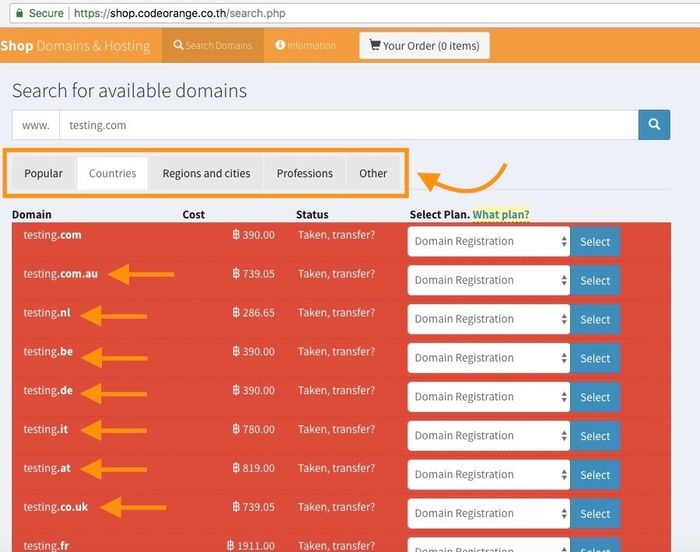
4. สร้างชื่อโดเมนของตัวเองที่ต้องการ คลิกที่ปุ่ม “แว่นขยาย”

5. ท่านสามารถเลือก TLD ของโดเมนได้โดยใช้แถบตัวเลือกทางด้านบน
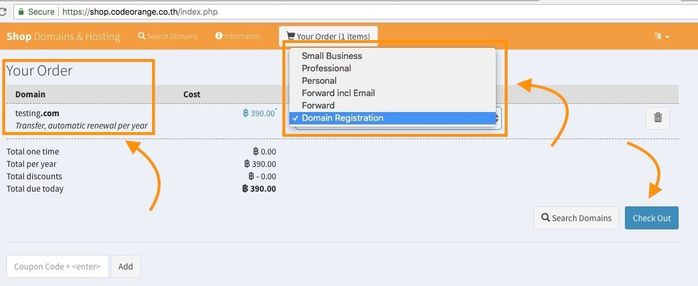
6. ตรวจสอบชื่อโดเมนที่สร้างและคลิกที่ปุ่มเลือกหลังจากนั้นคลิกที่ปุ่ม "ทำรายการ"
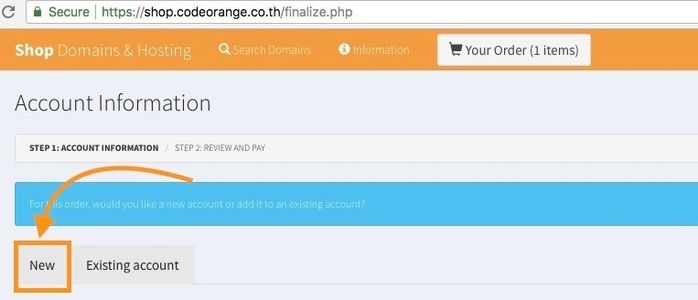
7. ตรวจสอบชื่อโดเมนที่ต้องการอีกครั้งและเลือกแพ็คเกจที่ต้องการสำหรับโดเมนนี้ คลิกที่ปุ่ม "เช็คเอ้า" เพื่อดำเนินขั้นตอนการชำระเงิน
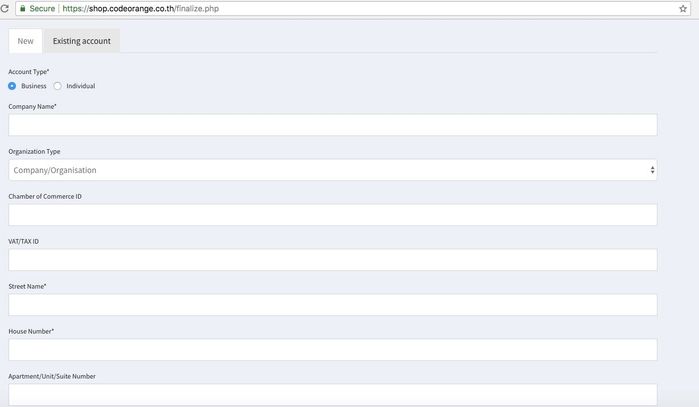
8. คลิกที่ปุ่ม “สร้างใหม่” เพื่อสร้างบัญชีผู้ใช้ กรอกข้อมูลของตนเองให้ครบถ้วนและคลิกเลือก “ทำรายการต่อไป”
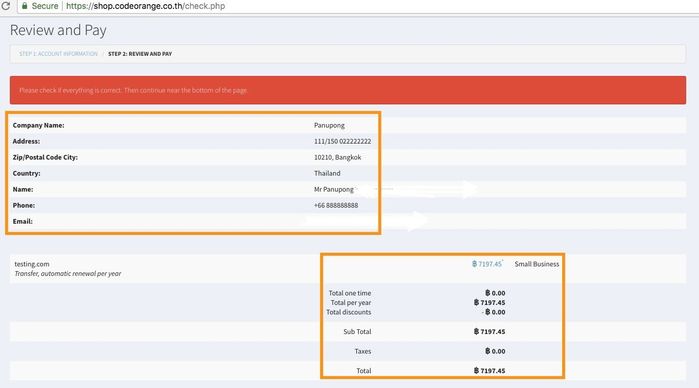
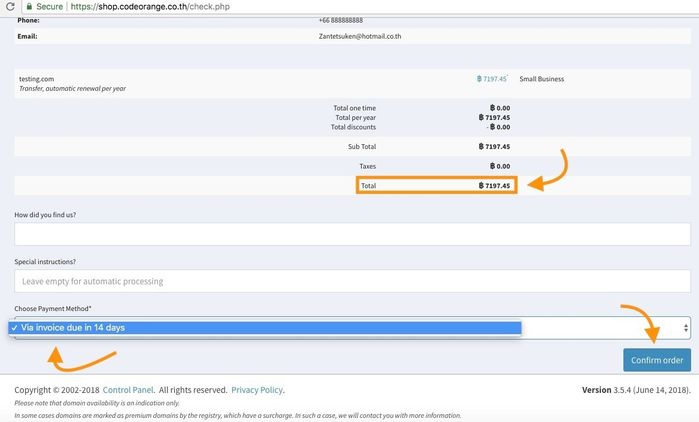
9. ตรวจสอบความถูกต้องของข้อมูลอีกครั้ง
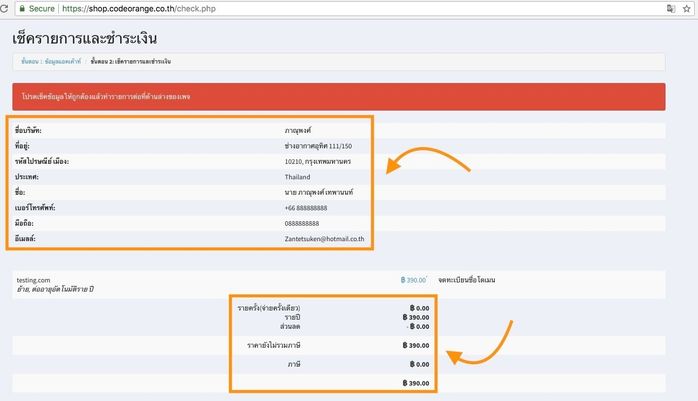
10. เลือกวิธีการชำระเงินโดยจ่ายโดยใบแจ้งหนี้จ่ายภายใน 14 วัน หลังจากนั้นคลิกที่ปุ่ม “ยืนยันการสั่งซื้อ” เพื่อยืนยันการชำระเงิน

